PDFをURLとして張り付ける方法(ToDo新規登録の場合)
ToDoを新規登録する場合、PDF資料のURLコピーは、ToDo詳細画面に遷移する必要があります。ToDoのURLコピーボタンの使用方法は以下の通りです。
1,bestjobにログインします。
2,画面右側の「ToDoの追加」をクリックし、ToDo登録フォームを開きます。
3,PDFファイルをドロップするか、ファイル選択ボタンから添付します。
※この時点ではまだコピーボタンはありません
4,そのほか必要事項を入力/選択し、「登録」ボタンを押下します。
5,ToDo詳細をあらためて開く
6,「編集ボタン」をクリックし、入力できる状態にする
7,添付ファイル名の右横にコピーボタンがあるので、クリックする

8,ToDo説明欄に「ctrl」+v で貼り付けをする。黒字のテキストが貼り付けられる
※この時点ではまだURL化していません
9,文字入力のカーソルがURLの文末で点滅している状態で、「enter」ボタンを押下します。
10,URLが青字で下線が引いてある状態になります。

11,「登録」ボタンを押下します。
ToDo詳細画面で、クリックすると遷移できる状態となっています。
※ご注意※
①PDFを添付してURLを取得した場合、そのPDFを削除すると、取得したURLは無効になり、クリックをするとエラー画面に遷移いたします。
資料を削除する際は、ご注意ください。
②URLを差し替える場合は、入力欄の既存の文字列を一度すべて削除してから新しいURLを貼り付けてください。
全選択して貼り付け等をして上書きした場合、見た目は新しいURLでも、まれに元のURLが内部的に残り、意図しない遷移先にアクセスされることがあります。
ヒント
ToDo詳細画面に登録されたURLは、ToDo一覧画面のToDo詳細ボタンや、プロジェクト詳細ページの関連ToDo説明からでもページ遷移が可能です。
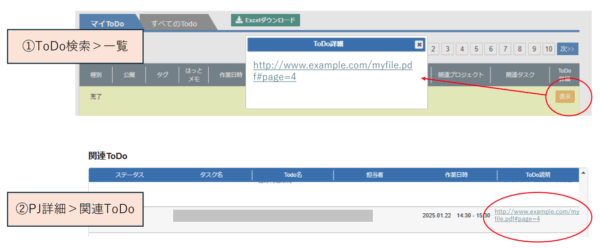
※PDFファイルへのリンクにページ指定(例:#page=3)
ご利用のブラウザやPDFビューアの種類・
あらかじめご了承くださいますようお願いいたします。
詳しくは、マニュアル『添付したPDF資料のURLにページ指定を設定する』のヒントをご参照ください。
関連マニュアル
- ToDoを新規登録する場合
- ToDoを検索したい場合
- ToDo担当者を検索する場合
- ToDoの内容を変更する場合
- ToDoの繰り返し設定
- 繰り返しToDoの登録例
- 機密ToDoについて
- ToDo「はっとメモ」機能とは
- ToDoを複製する場合
- ToDoに添付ファイルをつける
- ToDoの添付ファイルを削除する
- ToDoに関連付けられているプロジェクト・タスクを変更したい場合
- ToDoに顧客を関連付けたい場合
- ToDoの担当者を変更したい場合
- 担当者が未選択のToDoに担当者を登録したい場合
- ToDo一覧からToDo詳細を表示させる場合
- ToDo登録で終日の予定を入れる場合
- ToDoの通知設定について(新規ToDoからの設定)
- ToDoの通知設定について(すでに登録しているToDoからの設定)
- ToDoタグの登録
- ToDoが完了した場合
- ToDo一覧のダウンロード
- 添付したPDF資料のURLにページ指定を設定する
- URLを記載してクリックで遷移できるようにする
- タスク詳細画面でToDoを完了にする
- タスクに関連したToDoを未完に戻す場合
- ToDoを削除する場合
- 登録したToDoがスケジュールに表示されない場合
- 添付ファイルについて
- 各HTML入力欄の機能紹介
